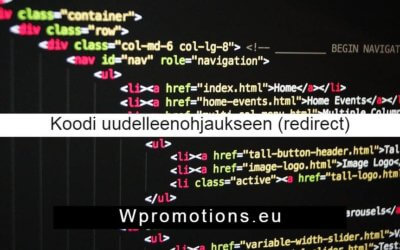Ankkuri toimii linkkinä samalla sivulla. Linkin kautta et näe eri sivua (verkkosivua), vaan sinut siirretään toiseen kohtaan sillä sivulla, jota parhaillaan katsot. Ankkurin (välilehden) muodostaminen jaetaan kahteen osaan:
- Ensin luot kirjanmerkin, eli paikan, johon siirrytään kun linkkiä klikataan.
2. Sitten asetat linkin, joka siirtää sinut tähän välilehteen (ankkuriin).
Ankkuri asetetaan Webnodessa HTML-koodin avulla.
#Vaihe 1: Ankkurin luominen
Lisää kirjanmerkki haluttuun kohtaan sivullasi. Jokaisella välilehdellä on oltava oma nimi – nimiä ei voi toistaa samalla sivulla. Voit käyttää tätä HTML-koodia ankkurin luomiseen:
| <div id="XXXXXXX"></div> |
#Vaihe 2: Linkin asettaminen
Kun napsautat linkkiä, sinut ohjataan ankkuriin – linkki asetetaan yleensä tavalliseen tekstiin, mutta sen voi liittää myös kuvaan, painikkeeseen tai muuhun elementtiin. Käytä seuraavaa koodia lisätäksesi tavallisen tekstilinkin:
| <a href="#XXXXXXX">Click on this text</a> |
Korvaa #XXXXXXX ankkurin nimellä, jonka loit vaiheessa 1
Esimerkki:
Alla oleva “Klikkaa tätä tekstiä” on ankkuri, joka on asetettu tämän artikkelin alkuun. Artikkelin alussa on upotettu HTML-koodi seuraavassa muodossa:
| <div id="kotva1"></div> |
| <a href="#kotva1">Text na ktory sa klika</a> |
Voit kokeilla sitä ja klikata alla olevaa “Klikkaa tätä tekstiä”.
VINKKI:
Voit myös käyttää ankkuria Webnodessa esimerkiksi “Takaisin ylös” -painikkeena.
1. Lisää ensin sivustollesi koodi kohdasta 1. Lisää se siihen kohtaan, johon haluat vierailijan siirtyvän.
2. Lisää sen jälkeen sivulle painike, jonka voit nimetä esimerkiksi: Ylös
3. Lopuksi aseta linkki painikkeeseen seuraavassa muodossa:
| https://www.mywebsite.com/#anchor-name |
Lisää mahtavia oppaita
Koodi uudelleenohjaukseen (redirect)
Mietitkö kuinka voisit automaattisesti ohjata kotisivusi vierailijan toiselle sivulle? (URL-osoitteelle) Ratkaisu on helppo: Muokkaa ja kopioi alla oleva HTML-koodi 🙂 1. Muokkaa koodissa URL-arvo. Syötä koodiin URL-osan tilalle osoite, jolle haluat vierailijan ohjata,...
Kuinka lisään Webnodella linkin sähköpostiin sekä puhelimeen
Tarvitsetko lisätä kotisivulle linkin sähköpostiin tai puhelimeen? Sähköinen viestintä on nopea, yksinkertainen ja yleisimmin käytetty yhteys sinun ja asiakkaiden välillä. Useimmille potentiaalisille asiakkaille on tärkein tekijä aika, mitä voi johtaa sivusiltasi...
Kuinka vaihdan yhteydenottolomakkeen sähköpostin Webnodella
Tarvitsetko vaihtaa yhteydenottolomakkeen sähköpostin? Sähkopostiksi Webnoden yhteydenottolomakkeessa on automaattisesti asetettu se sähköposti, jota käytät kirjautuessasi sisään Webnodelle. Mikäli haluat vaihtaa lomakkeen sähköpostin, seuraa näitä ohjeita:...
- Webnode kokemuksia - 1.1.2025
- Kuinka nimetä ”Lisää ostoskoriin” -painike uudelleen Webnode-verkkokaupassa - 30.5.2022
- Tarvitsetko tehokkaan ajanvarausjärjestelmän? - 28.2.2022